win11新电脑为什么就一个c盘?是很多小伙伴想要知道的问题,新电脑在安装之后发现只有一个磁盘,觉得管理起来非常的麻烦,清理内存又害怕出现误删的情况,所以想要通过分区的形式
win11新电脑为什么就一个c盘?是很多小伙伴想要知道的问题,新电脑在安装之后发现只有一个磁盘,觉得管理起来非常的麻烦,清理内存又害怕出现误删的情况,所以想要通过分区的形式进行管理,小编为小伙伴带来了win11新电脑磁盘分区方法介绍,可以通过磁盘管理点击压缩卷手动输入空间即可。
1、首先选中win11桌面的此电脑图标,鼠标右键选择管理打开。
2、在计算机管理界面,点击磁盘管理。
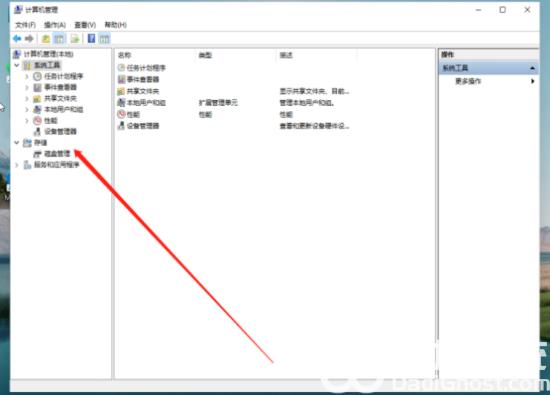
3、然后鼠标右键选择需要分区的c盘,点击压缩卷。
4、输入需要的压缩空间,点击下方的压缩。

5、等待完成后,win11系统磁盘会显示一个未分配的分区,鼠标右键点击它后选择新建简单卷。
6、按照新建简单卷向导提示,一直点击下一页。
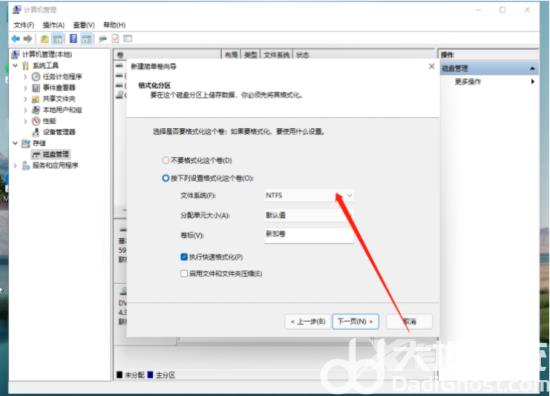
7、磁盘格式要选择为NTFS,点击下一页等待分区完成即可。
